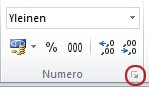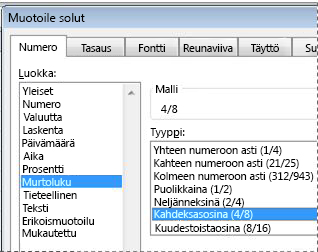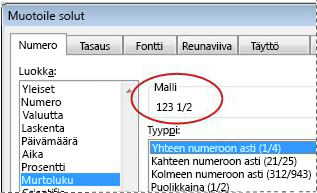Murtoluku-muotoilun avulla voit näyttää tai kirjoittaa luvut todellisina murtolukuina desimaalien sijaan.
-
Valitse muotoiltavat solut.
-
Napsauta Aloitus-välilehdessä Luku-kohdan vieressä olevaa valintaikkunan avainta.
-
Valitse Luokka-luettelostaMurtoluku.
-
Valitse Tyyppi-luettelosta murtolukumuoto, jota haluat käyttää.
|
Murtolukumuoto |
Tämä muoto näyttää luvun 123,456 muodossa |
|
Yksinumeroinen murtoluku |
123 1/2 pyöristämällä lähimpään yksinumeroiseen murtolukuarvoon |
|
Kaksinumeroinen murtoluku |
123 26/57 pyöristämällä lähimpään kaksinumeroiseen murtolukuarvoon |
|
Kolminumeroinen murtoluku |
123 57/125 pyöristämällä lähimpään kolminumeroiseen murtolukuarvoon |
|
Murtoluku puolikkaina |
123 1/2 |
|
Murtoluku vuosineljänneksinä |
123 2/4 |
|
Murtoluku kahdeksasosana |
123 4/8 |
|
Murtoluku 16: nneksina |
123 7/16 |
|
Murtoluku kymmenyksinä |
123 5/10 |
|
Murtoluku sadasosana |
123 46/100 |
Laskentataulukon valitun valinnan aktiivisessa solussa oleva luku näkyy Malli-ruudussa, jotta voit esikatsella valitsemiasi lukumuotoiluasetuksia.
Vinkkejä murtolukujen näyttämiseen
-
Kun olet määrittänyt soluun murtolukumuotoilun, desimaaliluvut ja soluun kirjoittamasi todelliset murtoluvut näkyvät murtolukuina. Jos esimerkiksi kirjoitat .5 tai 1/2 , tuloksena on 1/2 , kun solu on muotoiltu murtolukutyypillä Enintään yksi numero.
-
Jos solussa ei käytetä murtolukumuotoilua ja kirjoitat murtoluvun, kuten 1/2, se muotoillaan päivämääräksi. Jos haluat näyttää sen murtolukuna, käytä Murtoluku-muotoa ja kirjoita sitten murtoluku uudelleen.
-
Jos murtolukuja ei tarvitse laskea, voit muotoilla solun tekstiksi ennen murtolukua valitsemalla Luokka-luettelosta Teksti. Tällä tavalla kirjoittamiasi murtolukuja ei pienennetä tai muunneta desimaaliluvuiksi. Et kuitenkaan voi suorittaa matemaattisia laskutoimituksia murtoluvuille, jotka näytetään tekstinä.
-
Voit palauttaa lukumuotoilun valitsemalla Yleiset Luokka-ruudussa (Muotoile solut -valintaikkunassa) tai Lukumuotoilu-ruudussa (Aloitus-välilehti, Luku-ryhmä). Soluissa, joissa on käytössä Yleinen-muotoilu, ei ole mitään erityistä lukumuotoilua.